Wenn Sie die von Online-Radios ausgestrahlten Songs sowie jeden anderen von Ihrem Computer gespielten Sound aufnehmen möchten, müssen Sie auf seriöse Lösungen setzen, spezielle Software für Windows und Mac (sowie Linux).
Sie sind nicht sehr streng mit Computern und neuen Technologien und haben keine Ahnung, welche Ressourcen Sie verwenden sollen und noch mehr, wie Sie sie verwenden sollen Nun, wenn Sie möchten, kann ich Ihnen alles erklären, was ich Ihnen zeigen werde, 4 Best Programme zum Aufnehmen von Audio von einem PC.
Sie könnten auch lesen: 5 beste Apps zum Ändern der Stimme in Anrufen
4 beste Programme zum Aufnehmen von Audio von einem PC
Mit diesem Tutorial zeige ich Ihnen die besten Programme in der Kategorie. Dies sind Ressourcen, die von jedem problemlos genutzt werden können – auch von denen, die sich, ähnlich wie Sie, nicht wirklich als Computerassistenten betrachten, meist kostenlos und effektiv sowohl in Bezug auf die Audiowiedergabe als auch durch den Computer selbst B. durch die Verwendung eines Mikrofons.

1. Audacity (Windows / Mac / Linux)
Die erste der Ressourcen, die ich Ihnen empfehle, Audio für den PC aufzunehmen, ist Audacity, ein ausgezeichneter Audio-Editor, präzise, kostenlos und offen, der eine breite Palette von Werkzeugen, Filtern und Spezialeffekten enthält und 360 Steuerstufen bietet von Aufnahmen. Obwohl die Benutzeroberfläche etwas verständlich erscheinen mag, ist sie eigentlich recht einfach zu bedienen. Erfahren Sie in diesem Tutorial, wie Sie es verwenden.
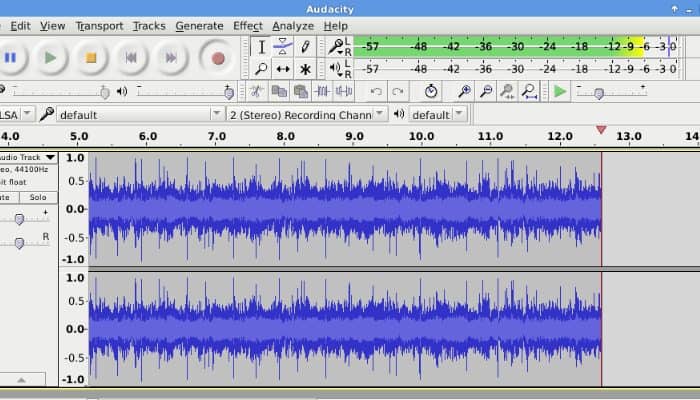
1 Zuerst „Laden Sie es auf Ihren Computer herunter“ verbinden mit Webseite von Audacity und klicken Sie zuerst auf den Link Audacity herunterladen, dann auf den Link für Ihr Betriebssystem und dann auf den ersten Link, der auf der neu angezeigten Seite angezeigt wird.
2. Wenn Sie nun Windows verwenden, „Öffne die .exe-Datei“ erhalten, klicken Sie auf Ja / Ausführen und dann auf OK, um die Verwendung der italienischen Sprache zu bestätigen. Nächste, „Klicken Sie viermal hintereinander auf Weiter“, Klicken Sie auf Installieren und zum Abschluss klicken Sie auf Weiter, entfernen Sie das Kontrollkästchen neben Audacity starten und „klicken Sie auf Fertig stellen“. Wenn Sie einen Mac verwenden, öffnen Sie das .dmg-Paket, das Sie gerade auf Ihren Computer heruntergeladen haben, und ziehen Sie den Audacity-Ordner in den Anwendungsordner auf MacOS.
3. Egal welches Betriebssystem Sie verwenden, wenn Sie Ihre Aufnahmen im MP3-Format exportieren möchten, benötigen Sie zusätzlich das (kostenlose) LAME MP3-Plugin. Um es auf Ihren Computer herunterzuladen, gehen Sie zu Ihrem Webseite Offizier und „Download anklicken“. Wenn der Download abgeschlossen ist, „Öffne die erhaltene Datei“ und folgen Sie dem einfachen Verfahren, das auf dem Bildschirm vorgeschlagen wird, um das Plugin zu installieren.
4. Sobald dies erledigt ist,„Start Audacity“ Durch Anklicken des entsprechenden Symbols (unter Windows finden Sie es im Startmenü, unter Mac im Launchpad), wählen Sie die Audioquelle aus, die Sie für die Aufnahme verwenden möchten, indem Sie das Dropdown-Menü neben dem Mikrofonsymbol unten in der Leiste verwenden Programmwerkzeuge und „klicke auf den REC-Button“ um die Aufnahme zu starten.
5. Wenn Sie fertig sind, „Klicken Sie auf das Element Datei“ Wählen Sie oben links Audio exportieren aus, wählen Sie das Dateiformat aus, in das die Aufnahme exportiert werden soll, aus dem Dropdown-Menü Format, und Sie sind fertig.
2. Schraubenlabor (Windows)
Als Alternative zu dem Programm, von dem ich Ihnen erzählt habe, können Sie sich an Screwlab wenden, wenn Sie einen PC mit installiertem Windows verwenden. Es ist eine Software, mit der Sie das Audio von Ihrem PC aufnehmen können, während die ursprüngliche Qualität beibehalten wird, und Ihnen mehrere Optionen zum Anpassen des Audios bietet.
Laden Sie es herunter und Sie können alle gewünschten MP3-Dateien schnell und einfach erstellen. Denken Sie daran, dass es kostenpflichtig ist, aber es kann ohne Einschränkung 14 Tage lang kostenlos ausprobiert werden.
1. Um es zu verwenden,„zur Download-Seite gehen“ anhängend an Website Screwlab und klicken Sie auf den Download-Button.
2. Wenn der Download abgeschlossen ist, „Öffne die .exe-Datei“ erhalten, klicken Sie auf Ja / Ausführen, viermal hintereinander auf Weiter, dann auf Installieren und zum Abschluss auf Fertig stellen.
3. Dann „Programm starten“ Rufen Sie es aus dem Home-Menü auf, definieren Sie dann die Audioquellen über die entsprechenden Menüs, die auf dem Bildschirm erscheinen, und drücken Sie die REC-Taste, um die Aufnahme zu starten.
„Schreiben Sie auch den Namen, den Sie zuweisen möchten“ Wählen Sie für die endgültige Datei das gewünschte Format aus und geben Sie den Zielspeicherort an. Bei Bedarf können Sie die Aufnahme stoppen, indem Sie die Stopptaste am unteren Bildschirmrand drücken.
4. Wenn Sie möchten, können Sie vor Beginn des Aufnahmevorgangs die Lautstärke über die entsprechenden Einstellleisten oben und die Bitrate anpassen „Drücken der Aufnahmeeinstellungen-Taste“. Sie können auch den Crossfader, Mixer usw. entsprechend konfigurieren, indem Sie die zusätzlichen Konfigurationsschaltflächen und -leisten auf dem Programmbildschirm verwenden.
3. Moo0-Sprachrekorder (Windows)
Eine weitere großartige Ressource, mit der Sie Audio von Ihrem PC aufnehmen können, die Sie meiner Meinung nach mindestens einmal ausprobieren sollten, ist der Moo0-Diktiergerät. Es ist ein kostenloses Programm, das nur für Windows-Betriebssysteme verfügbar ist und alle Arten von Systemgeräuschen aufzeichnen kann. Sie können es auch verwenden, um die Stimme im Mikrofon aufzunehmen, Internetradioübertragungen, Sprachanrufe über VoIP-Dienste und alle anderen „Dinge“ zu übertragen, die erzeugt Sounds, die mit dem Computer verbunden sind. Die Steuerung ist recht intuitiv und die erhaltenen Audiodateien können im MP3- oder WAV-Format gespeichert werden.
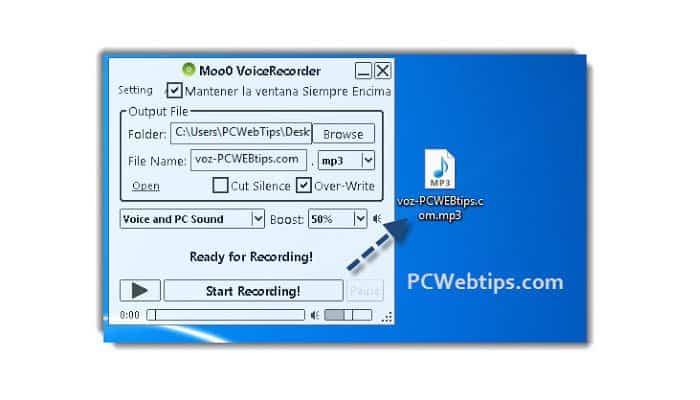
1. Um sie zu verwenden, „verbinde dich mit dem offizielle Downloadseite„ Scrollen Sie im Programm nach unten und klicken Sie auf die grüne Schaltfläche Download und dann auf die Schaltfläche Jetzt herunterladen.
2. Wenn der Software-Download abgeschlossen ist, „startet die erhaltene .exe-Datei“, klicken Sie auf Ablehnen, um die Installation zusätzlicher Programme zu vermeiden, die für Ihren Zweck nicht geeignet sind, aktivieren Sie das Kontrollkästchen neben dem Punkt Ich akzeptiere die Bedingungen und klicken Sie dreimal hintereinander auf die Schaltfläche Weiter. Später „Klicken Sie auf Installieren“ und zum Beenden drücken Sie Schließen.
3. Sobald das Programmfenster auf Ihrem Desktop erscheint, „Wählen Sie den Ordner aus, in dem Sie die Ausgabedatei speichern möchten“ (standardmäßig ist es der Desktop) indem Sie auf die Schaltfläche Browse to Folder: klicken, geben Sie den Namen ein, den Sie Ihrem Datensatz zuweisen möchten, indem Sie das Feld neben Dateiname ausfüllen: und „Wählen Sie das Ausgabeformat“ die Sie bevorzugen.
4. Wählen Sie nun aus, ob Sie nur die Sounds des PCs, die Sounds des PCs und die Stimme oder nur die Stimme aufnehmen möchten, indem Sie im Dropdown-Menü im Menü neben Power angeben, wie viel Audiopotenzial Sie haben möchten: rechts, und dann „Starten Sie die Aufnahme, indem Sie auf Aufnahme starten“ drücken.
5. Sie können die Aufnahme jederzeit beenden, indem Sie unten im Fenster auf die Schaltfläche Stopp klicken. Wenn die Aufnahme abgeschlossen ist, können Sie die Datei auch direkt aus dem Programmfenster abspielen, indem Sie auf die Schaltfläche Wiedergabe klicken.
6. Wenn Sie die Aufnahme noch nicht stoppen, sondern nur pausieren möchten, müssen Sie die Pause-Taste drücken, die sich immer am unteren Rand des Fensters befindet. Um die Aufnahme fortzusetzen, „Klicken Sie auf Fortsetzen.“
4. Audio-Hijack (Mac)
Wenn Sie einen Mac verwenden und nach einer Alternative zu dem am Anfang dieses Artikels erwähnten Programm suchen, um Audio von einem PC aufnehmen zu können, kann ich vorschlagen, dass Sie Audio Hijack ausprobieren. Dies ist eine beliebte MacOS-Anwendung, mit der Sie System-Audioaufnahmen oder individuelle Anwendungen erstellen können.
Leider ist es eine kommerzielle Ressource, aber es ist immer noch in einer kostenlosen Testversion verfügbar, mit der Sie Aufnahmen von bis zu 10 Minuten erstellen können.
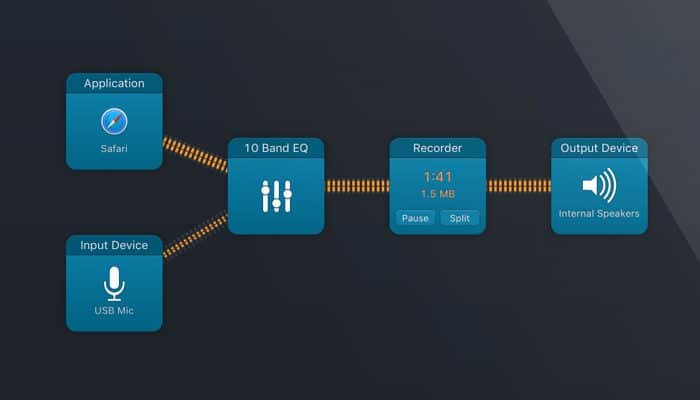
1. Um es jetzt zu verwenden, „mit der offiziellen Website verbinden“ aus der App und klicken Sie auf den kostenlosen Download-Button in der Mitte. Wenn der Download abgeschlossen ist, „Öffne das Paket im .dmg-Format“ erhalten und ziehen Sie das Programmsymbol in den Anwendungsordner von macOS.
2. Dann „Rechtsklick“ Klicken Sie mit der Maus und wählen Sie zweimal hintereinander Öffnen, um das Programm zu starten. Dadurch werden jedoch die Einschränkungen vermieden, die Apple für nicht autorisierte Entwickler auferlegt.
3. Folgen Sie dann dem anfänglichen Audio-Hijack-Tutorial und „Klicken Sie direkt eintauchen“ um die Anwendung sofort zu verwenden. Nächste, „Klicken Sie auf die Schaltfläche Neue Sitzung“ im Fenster, das auf Ihrem Desktop erscheint, und wählen Sie, ob Sie Audio aus einer einzelnen Anwendung aufnehmen möchten, indem Sie auf Anwendungsaudio klicken, oder „Systemaudio drücken“ um Audio aus allen Anwendungen aufzunehmen. „Dann drücken Sie die REC-Taste.“
4. Danach beginnt die Aufnahme. Um die Aufnahme zu beenden, müssen Sie „klicke auf den REC-Button“ wieder. Im Abschnitt Aufzeichnungen des Programms finden Sie eine Liste aller Audiodateien, aus denen Sie Ihre Aufzeichnungen in andere Anwendungen exportieren, den Ordner, in dem sie sich befinden, im Finder anzeigen und andere Vorgänge ausführen können.
Notiz: Wenn Sie dieses Programm verwenden, werden Sie wahrscheinlich aufgefordert, die zusätzlichen Komponenten zu installieren, die für die Verwendung anderer Audio Hijack-Funktionen erforderlich sind.. Bitte akzeptiere dies „indem Sie auf die Schaltfläche Installieren klicken“ und geben Sie dann das Passwort für Ihr MacOS-Benutzerkonto ein.
Apowersoft Kostenloser Online-Audiorekorder
Wussten Sie, dass es möglich ist, Audio von Ihrem PC aufzunehmen, auch ohne spezielle Software auf Ihren Computer herunterladen und installieren zu müssen? Nutzen Sie dazu einfach den kostenlosen Online-Audio-Aufnahmeservice von Apowersoft, der kostenlos verfügbar ist, direkt aus dem Computerfenster. Browser (auch wenn Sie einen Launcher installieren müssen, sonst funktioniert es nicht), von jedem Betriebssystem aus und sehr einfach zu bedienen. Es ermöglicht Ihnen, Audiostreams von mehreren Quellen oder Mikrofonen aufzunehmen, die auszuführenden Vorgänge zu programmieren und alles in den Formaten MP3, AAC, WMA, OGG und WAV zu speichern.
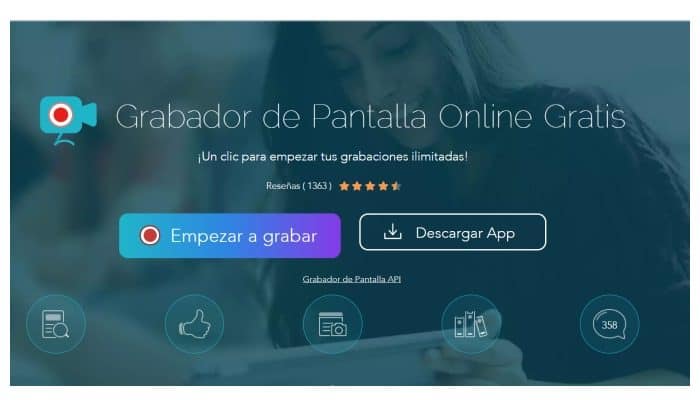
1. Ich zeige dir, wie man es benutzt. Zuerst, „verbinde dich mit dem Startseite„ aus dem Dienst und klicken Sie dann in der Mitte auf die Schaltfläche Aufnahme starten. Laden Sie dann das Programm herunter, indem Sie auf die Schaltfläche Download Launcher klicken, die dem auf dem Bildschirm angezeigten Comicstrip beigefügt ist. Später „Starte die heruntergeladene Datei und installiere sie“.
2. Warten Sie nun einen Moment, bis der Launcher geladen ist, und dann „Drücken Sie den Knopf mit dem Lautsprecher“ unten links, um die Audioquelle auszuwählen, und drücken Sie die REC-Taste in der Mitte des Fensters, das sich auf Ihrem Desktop öffnet. Wenn Sie die Aufnahme unterbrechen müssen, drücken Sie die entsprechende Taste in der Mitte des Bildschirms, um fortzufahren, und drücken Sie sie erneut.
3. Wenn Sie es für richtig halten, können Sie die Aufnahme beenden, indem Sie unten auf dem Bildschirm auf die Schaltfläche „Stopp“ klicken. Sie können dann auf die Aufzeichnung zugreifen „durch Anklicken des Buttons mit dem Symbol“ aus der Liste unten rechts und wählen Sie die Referenzspur aus. Um es anzuhören, drücken Sie die Play-Taste und „Drücken Sie den Knopf mit dem Ordner“ unten auf dem Bildschirm, um zu sehen, wo es gespeichert wurde.
Sie könnten auch lesen: Die 6 besten Apps, um die Stimme zu verzerren





